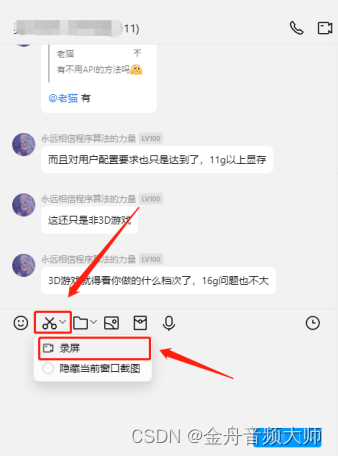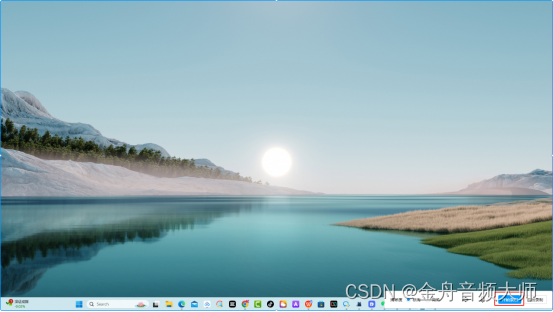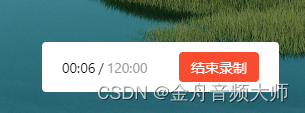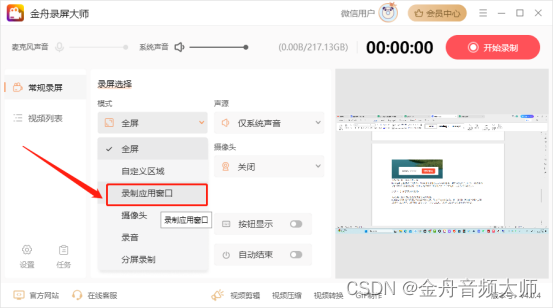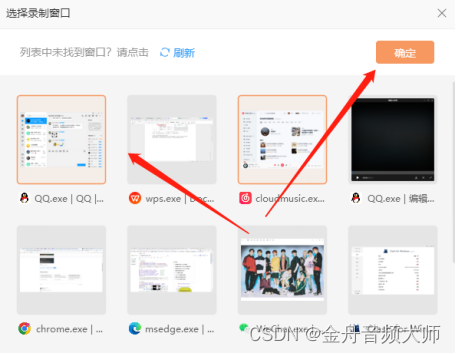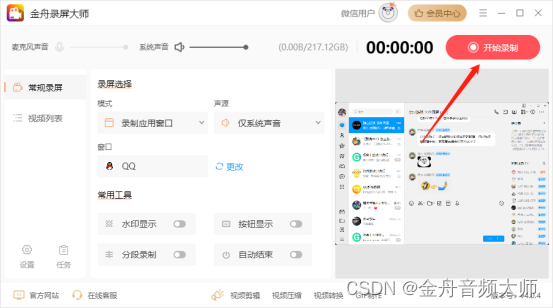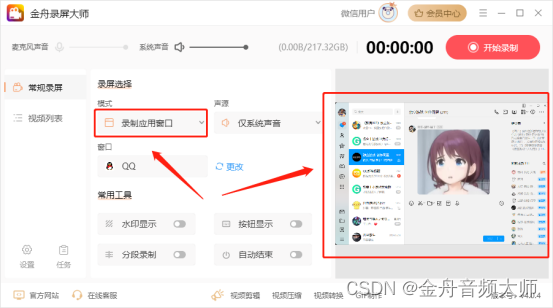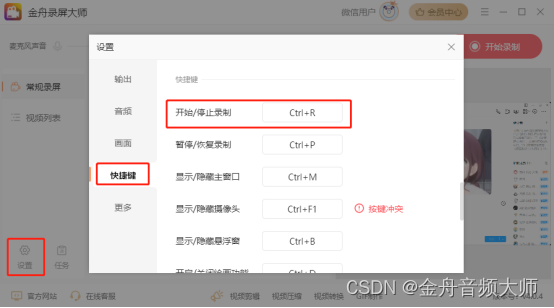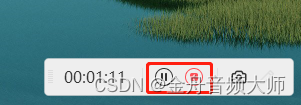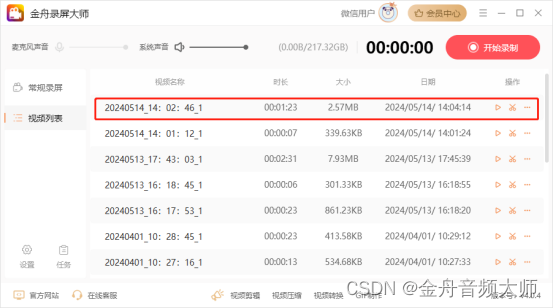qq录屏技巧:qq录屏怎么弄?试试这4招 |
您所在的位置:网站首页 › qq文字飘屏怎么弄 › qq录屏技巧:qq录屏怎么弄?试试这4招 |
qq录屏技巧:qq录屏怎么弄?试试这4招
|
qq录屏怎么弄?随着互联网科技的快速发展,qq作为一款备受欢迎的即使通讯及社交工具,不仅仅是我们联系亲朋好友的平台,也是信息交流、工作协作的重要载体。而qq录屏是qq的一个非常有效的工具,不但可以帮助记录会议内容和讨论情况,还可以用于展示、讲解、记录、分享等,供大家日后参考。因此,学会qq如何录屏对我们的日常工作或者生活中都显得尤为重要。在本文中,小编精选了四种方法,且都经过实测验证确实有效,来和大家分享如何通过它们实现qq录屏,提高大家的工作效率。
qq作为一款综合性聊天工具,自带了屏幕录制功能,方便用户进行录屏操作。 步骤1、打开qq并随意选择一个联系人,进入聊天界面。 步骤2、在聊天窗口中,点击【截图】图标,选择【录屏功能】。
步骤3、选择录屏清晰度、录制系统声或者麦克风声音。设置完成后,点击【开始录制】。
步骤4、录制完成后,点击【结束录制】。接下来会弹出如图中所示的一个窗口,确认没问题后,点击勾选项就能将文件保存在本地了。
除此之外,qq录屏还提供了快捷键,方便您快速实现屏幕录制工作。qq录屏快捷键能极大地提高您的工作效率。 步骤1、确认电脑上启动了qq软件。键盘上按下【Ctrl + Alt + R】键。 步骤2、根据您的需求,选择需要录制的屏幕区域。 步骤3、选择完成后,鼠标左键点击,然后再次点击【开始录制】就能录制屏幕了。
步骤4、录制结束后,点击【结束录制】就完成了。
除了qq自带的录屏功能外,您还可以使用第三方录屏软件,比如金舟录屏大师等。通过这些软件录制好屏幕视频后,您可以将录制好的视频文件上传至qq,与好友或群组分享。 步骤1、打开录屏大师软件,在录屏模式下,选择【录制应用窗口】。
步骤2、在弹出的选择录制窗口中,选择qq窗口,点击【确定】按钮。
步骤3、设置完成后,点击【开始录制】按钮就能实现qq录屏了。
步骤1、打开软件,首先在模式窗口中选择【录制应用窗口】,录制qq窗口。
步骤2、点击【设置】按钮,左侧的菜单栏中点击【快捷键】按钮,找到开始/停止录制的快捷键方式。
步骤3、然后,在键盘上按下【Ctrl+R】键开始录制。如需暂停录制,按下左边的暂停图标;如需结束录制,则按下右边的停止按钮就可以了。
步骤4、录屏结束后,您的视频将会自动保存在电脑本地中。点击【视频列表】即可快速找到对应的录屏文件。
通过本文介绍的四种方法,相信您已经学会了qq如何录屏。无论是使用qq自带的录屏功能,通过qq录屏快捷键,甚至是选择第三方录屏工具,都能让您轻松记录下qq中的精彩时刻或重要信息。希望本文能为您提供有益帮助,让您在使用 qq时更加便利和高效! |
【本文地址】